Windows10系统之家 - 安全纯净无插件系统之家win10专业版下载安装
时间:2020-05-14 17:05:26 来源:Windows10之家 作者:huahua
很多小伙伴在刚刚打开win10邮箱的时候肯定都震惊了,全是英文可能很多都看不懂,那么win10邮箱如何设置为中文呢?就此问题,小编带来了设置win10邮箱为中文的方法,一起来看看吧。
win10邮箱如何设置为中文:
1、点击“设置”
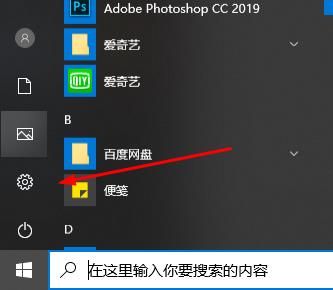
2、在Windows设置选择“时间和语言”
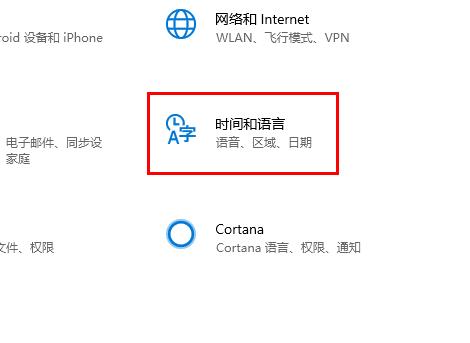
3、点击“左侧”语言
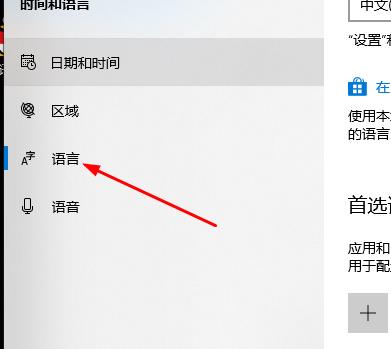
4、将中文“设置为默认语言”
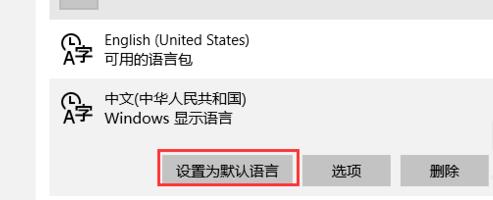
5、邮箱变为中文了
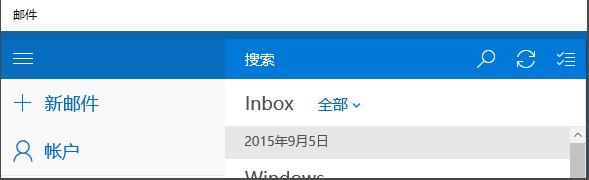
热门教程
热门系统下载
热门资讯





























